如图微软_Lync_Server_2010_标准版部署体验——服务器部署篇
微软Lync Server 2010标准版部署体验——服务器部署篇
老规矩先列出Lync Server部署的简要步骤。
1. 为Lync部署操作系统安装配置IIS。
2.配置DNS添加SRV记录。
3.域架构扩展
4.安装拓扑生成器并生产拓扑
5.发布拓扑
6.安装标准版数据库
7.安装Lync服务器及组件
8. 启用用户
9. Client测试
安装Lync Server
打开Lync Server安装向导 点击【Install or Update Lync Server System】 如图1
图1
先来执行第一步安装本地配置存储因为我们只是单服务器拓扑在拓扑发布中已经设置好了中央管理服务器的配置现在直接下一步即可。如图2
图2
系统自动执行一些PS命令后本地配置存储安装完成。如图3
图3
接下来是按照Lync的组件这些组件是之前拓扑里定义好的 点击【Setup or Remove Lync Server components】进入向导如图4
图4
在检查完先决条件后提示重启服务器如图5
图5
重启后再次运行步骤2即可开始安装组件。
组件安装完成后开始为服务器申请证书运行步骤3弹出证书向导 当前证书处于未分配状态如图6
图6
点击右侧【Request】来与域内根证书服务器请求一个web服务器证书弹出的证书请求向导选择【Sendthe Requestimmediately to an online certification authority】来立刻发送一个证书请求如图7
图7
选择一个域内的根证书颁发机构如图8
图8
不需要指定证书验证替代凭据如图9
图9
证书模板也不需要指定使用默认的web服务器模板即可。如图10
图10
指定证书的友好名称和加密长度。如图11
图11
组织信息可以随意填写。如图12
图12
地理位置信息也可以随意。如图13
图13
系统自动为选出的使用者名称默认下一步。如图14
图14
勾选上当前SIP域继续下一步。如图15
图15
指定其他使用者的替代名称如果没有为空下一步即可。如图16
图16
请求证书的汇总信息预览。如图17
图17
预览完开始执行请求证书操作。如图18
- 如图微软_Lync_Server_2010_标准版部署体验——服务器部署篇相关文档
- 桌面vmware Horizon View 5.2初体验(一)——connection连接服务器
- 用户如何在服务器端完善游戏的用户体验
- 桌面vmwareHorizonView5.2初体验(一)——connection连接服务器
- 服务器网络游戏行业首选韩国服务器玩家体验速度快稳定好
- 刀片用户讲述刀片服务器真实的体验.doc
- 服务第一章:服务器硬件与linux初体验
georgedatacenter:美国VPS可选洛杉矶/芝加哥/纽约/达拉斯机房,$20/年;洛杉矶独立服务器39美元/月
georgedatacenter怎么样?georgedatacenter这次其实是两个促销,一是促销一款特价洛杉矶E3-1220 V5独服,性价比其实最高;另外还促销三款特价vps,大家可以根据自己的需要入手。georgedatacenter是一家成立于2019年的美国vps商家,主营美国洛杉矶、芝加哥、达拉斯、新泽西、西雅图机房的VPS、邮件服务器和托管独立服务器业务。georgedatacen...
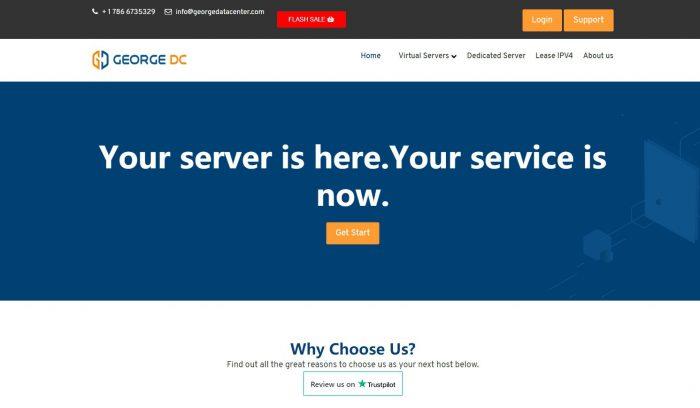
Stablehost 美国主机商黑五虚拟主机四折
如今我们网友可能较多的会选择云服务器、VPS主机,对于虚拟主机的话可能很多人不会选择。但是我们有些外贸业务用途的建站项目还是会有选择虚拟主机的。今天看到的Stablehost 商家虚拟主机在黑五期间也有四折优惠,对于这个服务商而言不是特别的喜欢,虽然他们商家和我们熟悉的老鹰主机商有些类似,且在后来老鹰主机改版和方案后,Stablehost 商家也会跟随改版,但是性价比认为不如老鹰主机。这次黑色星期...

乌云数据(10/月),香港cera 1核1G 10M带宽/美国cera 8核8G10M
乌云数据主营高性价比国内外云服务器,物理机,本着机器为主服务为辅的运营理念,将客户的体验放在第一位,提供性价比最高的云服务器,帮助各位站长上云,同时我们深知新人站长的不易,特此提供永久免费虚拟主机,已提供两年之久,帮助了上万名站长从零上云官网:https://wuvps.cn迎国庆豪礼一多款机型史上最低价,续费不加价 尽在wuvps.cn香港cera机房,香港沙田机房,超低延迟CN2线路地区CPU...
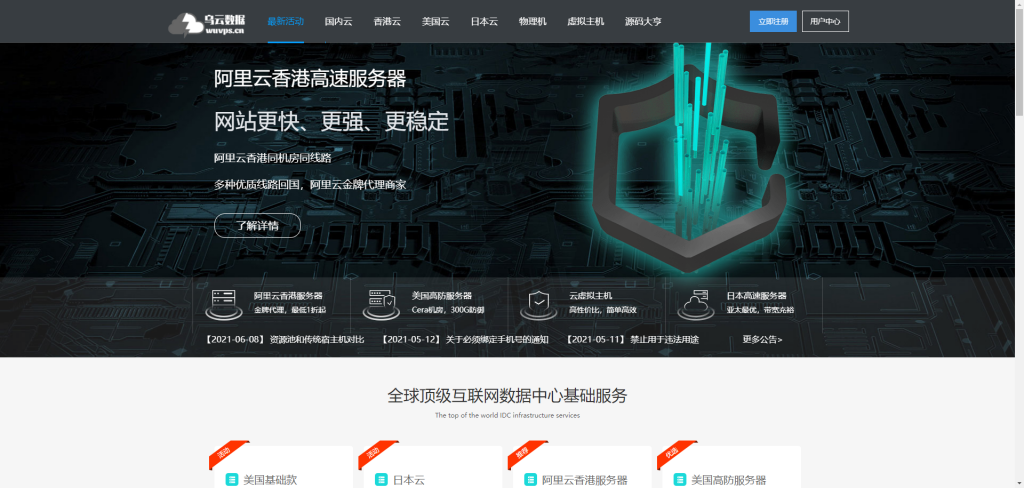
-
唐人社美国10次啦美国的10号码是我们中国多少码?免费送q币活动免费送q币送钻的活动天气预报哪个好用哪个最准确天气预报的软件哪个比较准电脑杀毒软件哪个好电脑杀毒用哪个好?985和211哪个好211的院校和985的那个好?法兰绒和珊瑚绒哪个好法兰绒和珊瑚绒哪个好被套好二手车网站哪个好想买个二手车,去哪买比较好等额本息等额本金哪个好等额本息与等额本金哪个划算?手机音乐播放器哪个好手机音乐播放器哪个好手机炒股软件哪个好手机炒股软件